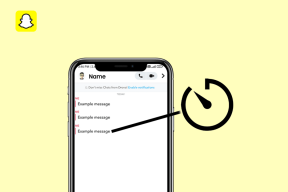I 6 modi principali per risolvere Microsoft OneDrive continuano a bloccarsi su Android
Varie / / April 28, 2022
Nonostante la concorrenza, OneDrive rimane il opzione di archiviazione cloud preferita per molti utenti Android di archiviare e sincronizzare i dati su vari dispositivi. E mentre il servizio è disponibile su tutte le principali piattaforme, purtroppo la sua app per Android non è stata la più affidabile negli ultimi tempi.

Se l'app OneDrive continua a bloccarsi o interrompersi sul tuo telefono Android, questa guida contiene alcuni suggerimenti per la risoluzione dei problemi che dovrebbero aiutarti a risolvere il problema. Quindi, diamo un'occhiata.
1. Controlla la tua connessione Internet
Poiché OneDrive richiede che Internet funzioni, la prima cosa da fare è verificare la potenza della tua connessione Internet. A volte, l'app potrebbe bloccarsi o arrestarsi in modo anomalo se Internet non è disponibile nel mezzo di un'attività o se è troppo lento. Per annullare questa possibilità, eseguire un rapido test di velocità sul telefono o passare a una connessione Internet diversa per vedere se ciò migliora la situazione.
2. Riavvia il telefono
Il riavvio del telefono rimane uno dei suggerimenti per la risoluzione dei problemi più efficaci perché funziona quasi sempre. In questo modo si terminano tutte le app e i servizi in esecuzione sul telefono e si dà loro un nuovo inizio. Quindi, se è solo un piccolo problema tecnico che causa l'arresto anomalo ripetuto di OneDrive, il riavvio del telefono se ne occuperà.

3. Controlla le autorizzazioni dell'app
Un altro motivo per cui OneDrive potrebbe bloccarsi o non funzionare come previsto è se l'app non dispone delle autorizzazioni richieste. Questo può accadere se hai aggiornato di recente l'app o reimposta le preferenze dell'app sul tuo telefono.
Per controllare le autorizzazioni dell'app per l'app OneDrive, segui i passaggi seguenti.
Passo 1: Premi a lungo sull'icona dell'app OneDrive e tocca l'icona delle informazioni dal menu.

Passo 2: Vai su Autorizzazioni.

Passaggio 3: Consenti tutte le autorizzazioni necessarie una per una.


Passaggio 4: Torna alla pagina delle informazioni sull'app. Forza l'arresto dell'app OneDrive e aprila di nuovo per vedere se funziona correttamente.


4. Aggiorna OneDrive e Android
Idealmente, l'utilizzo di una versione precedente dell'app non dovrebbe essere un problema. Ma se l'app ha subito importanti modifiche di recente o se tali arresti anomali dell'app sono limitati a una particolare versione dell'app, l'aggiornamento sarà di aiuto il più delle volte.
Vai avanti e apri Google Play Store per cercare l'app OneDrive. Tocca il pulsante Aggiorna per installare eventuali aggiornamenti in sospeso.
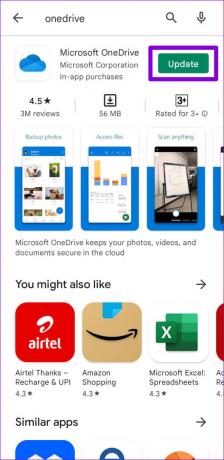
Allo stesso modo, dovresti anche considerare di aggiornare il tuo telefono Android navigando su Aggiornamenti software nell'app Impostazioni.


5. Cancella cache e dati dell'app
Le app su Android tendono a creare e archiviare file temporanei per migliorarne le prestazioni e risparmiare larghezza di banda. Anche se va bene, il problema si verifica quando questi dati invecchiano e iniziano a interferire con l'app. Quindi, se OneDrive continua a bloccarsi sul tuo telefono Android, dovresti considerare cancellando i dati della sua cache seguendo i passaggi seguenti.
Passo 1: Premi a lungo sull'icona dell'app OneDrive e tocca l'icona delle informazioni dal menu risultante.

Passo 2: Vai su Archiviazione e tocca l'opzione Cancella cache.


Se il problema persiste anche dopo questo, potrebbe essere un caso di danneggiamento dei dati dell'app. In tal caso, dovresti seguire i passaggi precedenti per aprire il menu di archiviazione di OneDrive e cancellare i dati dell'app. Questo è efficace quanto reinstallare l'app.

6. Abbandona il programma beta dell'app
Se ti sei iscritto al programma beta dell'app di OneDrive per provare le funzionalità sperimentali prima che siano disponibili pubblicamente, è probabile che tu debba affrontare tali problemi. Poiché queste versioni beta dell'app sono altamente instabili e non vengono testate a fondo, è possibile che si verifichino casi in cui l'app si arresta in modo anomalo o alcune funzionalità smettono di funzionare.
Per evitare ciò, dovresti considerare di lasciare il programma beta e tornare a una versione stabile di OneDrive. Ecco come.
Passo 1: Avvia il Play Store sul telefono e cerca l'app OneDrive.

Passo 2: Nella pagina dell'app, scorri verso il basso e tocca il pulsante Abbandona sotto "Sei un beta tester". Seleziona Abbandona per confermare.


Questo rimuoverà il tuo account dal programma beta dell'app di OneDrive. Dopo un po', riceverai un aggiornamento dell'app che ti riporterà alla versione stabile dell'app.
Guidare sicuri
I frequenti arresti anomali dell'app OneDrive su Android possono essere frustranti da affrontare. Per fortuna, la risoluzione del problema non dovrebbe richiedere molto tempo con le soluzioni sopra menzionate. Nella maggior parte dei casi, il problema è causato da Internet instabile o dalla cache dell'app danneggiata. E tu? Quale soluzione ha funzionato per te? Fateci sapere nei commenti qui sotto.
Ultimo aggiornamento il 28 aprile 2022
L'articolo sopra può contenere link di affiliazione che aiutano a supportare Guiding Tech. Tuttavia, non pregiudica la nostra integrità editoriale. Il contenuto rimane imparziale e autentico.

Scritto da
Pankil è un ingegnere civile di professione che ha iniziato il suo percorso come scrittore presso EOTO.tech. Di recente è entrato a far parte di Guiding Tech come scrittore freelance per fornire istruzioni, spiegazioni, guide all'acquisto, suggerimenti e trucchi per Android, iOS, Windows e Web.